
Xiaomi er et raskt voksende merke. Med et sammenlignbart lite antall ansatte under navnet, tar dette selskapet større og større markedsandeler i hver nisje de velger å konkurrere. De fokuserer på salg på nettet, enkelhet, prisgunstighet og god verdi. Det samme gjelder nettverksutstyret deres. Du vil ikke finne mange Extender -modeller med merkevaren Xiaomi, men de du finner vil være enkle å sette opp, bruke og gi en god verdi for prisen.
Hvis du allerede har funnet ut hvordan du setter opp en Wi-Fi-ruter helt alene, vil dette være et stykke kake. Likevel, hvis du aldri måtte gjøre noe lignende, vil du finne instruksjoner i denne teksten som er enkle å følge.
Hva gjør en Xiaomi Wi-Fi Extender?
En Xiaomi Wi-Fi Extender er en trådløs nettverksenhet produsert av det kinesiske selskapet Xiaomi, som brukes til å utvide det maksimale brukbare området for det trådløse nettverket . Denne lille pakkeenheten trenger et stikkontakt for å betjene. Likevel er det litt for stort å bruke med flere stikkontaktledninger, så husk det når du velger stedet for det.
Extenderen kan være et enkelt eller dobbeltbånd. Avhengig av hvilken type ruter, kan du velge den ene eller den andre typen. Dual-band-rutere og forlengere har to antenner for to standard Wi-Fi-frekvensområder.
Det eldre, mer utbredte området er 2,4 GHz, og det andre spekteret er 5 GHz.
Det er mange flere enheter som bruker et 2,4 GHz frekvensområde enn 5GHz. Dette faktum har en god og en dårlig side. Selv om du ikke har for mye problemer med å koble noen enhet på 2,4 GHz, betyr dette også at det vil være mye interferens fra flere signaler og mye overbelastning på dette frekvensbåndet, noe som resulterer i tregere internetthastigheter og upålitelig forbindelse.
Hvis du har en dual-band-ruter og en like forlengelse, vil du kunne velge hvor du skal koble til.
2,4 GHz vil ha mer rekkevidde, men litt tregere hastigheter, og du kan bruke den til å koble de eldre enhetene og de som ikke krever topp Wi-Fi-hastighet for å fungere ordentlig.
5 GHz vil ha mindre rekkevidde, men mer hastighet og vil være mindre overbelastet. Det vil være et perfekt valg for de nyere enhetene som trenger høye internetthastigheter.
Å dele enhetene dine mellom begge band vil forbedre både internetthastighet og pålitelighet.
Husk imidlertid at utvideren ikke kan øke din maksimale internetthastighet levert av internettleverandøren (ISP). Det kan bare bidra til å dekke et bredere område med et sterkt signal, slik at du kan komme så nær som mulig til maksimal internetthastighet levert av ISP.
Hvordan kan du sette opp en Xiaomi Wi-Fi Extender?
Oppsettingsprosessen kan deles inn i to segmenter-hardware og programvareoppsett.
Maskinvareoppsettet til Xiaomi Wi-Fi Extender
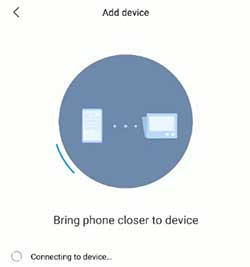
Den første er ganske grei. Pakk ut forlenderen og se på klistremerket på baksiden av det. Finn et standard nettverksnavn eller standard SSID og husk det eller skriv det ned. Koble deretter utvideren så nær ruteren for å hjelpe oppsettet med å gå så raskt og glatt som mulig.
Avhengig av modellen, kan det hende du må slå den opp ved å trykke på strømknappen. På noen modeller vil den slå opp og starte opp automatisk når du kobler den til. Extenderen vil signalisere at den er klar ved å blinke strømlyset.
Hvis du ikke er sikker, kan du lese manualen eller vente i noen minutter (opptil fem), så vil du være klar til å gå videre til programvaresiden av konfigurasjonsprosessen.
Programvareoppsett av Xiaomi Wi-Fi Extender
Avhengig av modellen og dine personlige preferanser, kan denne delen av prosessen fortsette på mer enn en måte. Den raskeste og mest enkle måten er å bruke WPS -funksjonen hvis det er en på modellen til Extender og ruteren du har.
WPS står for Wi-Fi-beskyttet oppsett. Det er en funksjon som tillater en enkel og rask forbindelse mellom enheter som støtter den.
Hvis både Extender og ruteren har en WPS -knapp, trykk dem på begge enhetene og vent i et par minutter. Hvis alt går bra, vil de parre seg, og du skal kunne koble deg til Extender ved å bruke det samme nettverkspassordet du bruker til ruteren.
I tilfelle du, ved en tilfeldighet, ønsker å gjøre noen endringer i Extenders -innstillingene dine, som å endre SSID eller ha et eget passord for det, må du bruke mobilen din og laste ned appen fra App Store. Det er en tilgjengelig for både iOS og Android.
Det kalles Mi Home -appen . Vennligst finn det i App Store -søk, last ned og installer. Hvis du allerede har noen Xiaomi -enheter som en mobiltelefon, er sjansen stor for at du også har en MI -samfunnskonto. Bruk den kontoen til å logge inn på appen. Hvis ikke, lag en.
Når du logger inn, vil det være et alternativ å skanne etter tilgjengelige enheter. Velg dette alternativet, og vent litt til du ser SSID for Extender du trenger å konfigurere. Vennligst trykk på bildet av den i appen for å velge den.
Ved å tappe på bildet, vil du signalisere forløperen for å begynne å søke etter de tilgjengelige nettverkene.
Når du ser at nettverkets SSID -er vises, kan du koble deg til dem ved å bruke det samme nettverkspassordet du bruker til alle andre enheter. Husk å koble deg til begge band hvis du har en to-bånds forlenger og ruter.
Appen vil varsle deg hvis du plasserte Extenderen for langt fra ruteren og fullfører oppsettet hvis mulig. Indikatoren som ble ledet på ruteren vil slutte å blinke og skinne konstant.
Nå kan du velge et rom der forlengeren din blir plassert og gi det et navn som brukes i appen.
På dette tidspunktet kan du dele nettverket ditt med familien. Du kan velge å dele hele nettverket eller den spesifikke enheten (Extender).
Deretter kan du velge et annet navn for Extender i Wi-Fi-søk og et annet passord for den spesifikke enheten. Hvis du vil, kan du la det være det samme som ruteren eller endre den for å ha bedre kontroll over tilgangen.
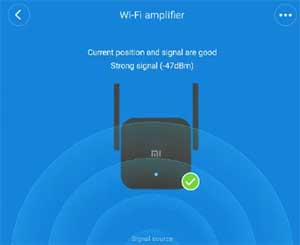
For eksempel kan du plassere forlengeren utenfor og gi det et enkelt navn og passord slik at gjestene bare får tilgang til forlenger, men ikke ruteren.
Extenderen vil nå starte på nytt for å bruke innstillingene. Indikatorlyset begynner å blinke igjen mens det starter på nytt og blir solid igjen når det er klart.
La oss nå finne et godt, mer permanent hjem for din forlenger.
Hvor er et bra sted for en Xiaomi Wi-Fi Extender?
En vanlig feil folk gjør når de finner det beste stedet for sine Wi-Fi-forlengere, er å plassere dem helt i kanten av rutersignalområdet. De gjør dette for å presse ut det maksimale mulige signalområdet. Faktum er at ved å gjøre dette kan du få mer dekning, men hastigheten vil være lav på grunn av det elendige signalet mellom utvideren og ruteren.
Det er to hovedvariabler du må vurdere når du velger den optimale posisjonen for utvideren- ruterens plassering og detaljene i plassen du vil dekke med Wi-Fi.
Radiobølger som bærer trådløse signaler kan miste mye kraft når du trenger gjennom flere vegger og gulv. De blir også spredt sfærisk fra opprinnelsesstedet.
Ovennevnte kan skape noen problemer i bygninger med flere etasjer.
Den ideelle posisjonen for forlengeren ville være midt i eiendommen, omtrent halvveis eller mindre fra ruterne maksimale signalområde. Hvis ruteren din allerede er midt i eiendommen, plasser du forlengeren halvveis mellom ruteren og det mørke området du vil dekke med Wi-Fi-signalet.
På noen Extender -modeller kan du finne en LED -indikator på toppen, og viser deg styrken til signalet. Du kan enten bruke det for å finne ut om stillingen er nær nok til ruteren eller bruke informasjon i Mi Home -appen.
Sammendrag
Å konfigurere en Wi-Fi-utvidelse er en rimelig enkel prosess. Plugg den i et stikkontakt i nærheten av ruteren og vent på at den starter opp. Hvis det er en WPS -knapp på både ruteren og utvideren, trykk dem og vent noen minutter til de parer seg sammen. Hvis ikke, last ned Mi Home -appen som er tilgjengelig for iOS og Android. Logg inn eller opprett en konto og følg instruksjonene.
Når oppsettet er fullført, finn den best egnede posisjonen for utvideren som bruker signalstyrke -LED -indikatoren på toppen av enheten eller MI -hjemme -appen hvis det ikke er LED -lys på modellen din. Det skal være omtrent halvveis til ruterne maksimale signalområde.
